Obsah
Při prvním přihlášení na webovou stránku vás prohlížeč požádá o zadání přihlašovacích údajů (pomocí prohlížeče Internet Explorer nebo Microsoft Edge) a poté se vás zeptá: "Chcete, aby si prohlížeč Internet Explorer zapamatoval heslo pro tuto webovou stránku?" Pokud odpovíte ano, při dalším přihlášení na danou stránku si prohlížeč Internet Explorer (nebo Microsoft Edge) zapamatuje zadané heslo a vy nemusíte zadávat heslo.ztrácet čas jeho opětovným zadáváním.
Kvůli funkci "zapamatovat si heslo" ve webovém prohlížeči uživatelé často po nějaké době zapomenou svá hesla.
V tomto článku naleznete podrobné pokyny, jak můžete zobrazit a načíst uložená hesla v prohlížečích Internet Explorer nebo Microsoft Edge.
Jak zobrazit uložená hesla v aplikaci Internet Explorer a Microsoft Edge.
Windows 7, Vista a XP (Funguje také v systému Windows 8 nebo 10).
Internet Explorer ukládá hesla do registru v zašifrovaném formátu, takže uložená hesla nelze zobrazit bez programu třetí strany. V tomto článku použijeme freewarový program IE PassView * (Internet Explorer Password Viewer) od společnosti Nirsoft, který umožňuje načíst a zobrazit hesla uložená v registru systému Windows.
IE PassView je malý nástroj pro správu hesel, který odhaluje hesla uložená ve webovém prohlížeči Internet Explorer a umožňuje odstranit hesla, která již nepotřebujete. Podporuje všechny verze prohlížeče Internet Explorer od verze 4.0 až po 11.0 a funguje ve všech verzích systému Windows (včetně Windows 8 a Windows 10).
Pokud chcete zobrazit uložené heslo webové stránky v aplikaci Internet Explorer v systémech Windows 7, Vista a XP pomocí funkce IE PassView :
1. Stáhnout a uložit IE PassView ( iepv.zip ) od společnosti NirSoft ve vašem počítači. *
Poznámka: Některé antivirové programy detekují tento nástroj jako virus. Jedná se o falešné upozornění. Více informací o falešných upozorněních v antivirových programech naleznete zde).

2. Po dokončení stahování, výpis ' iepv.zip' soubor.
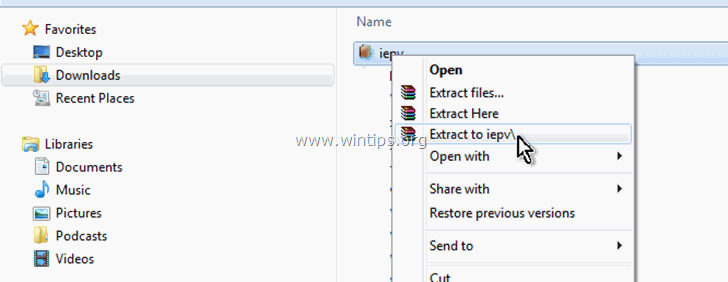
3. Spustit iepv.exe aplikace.
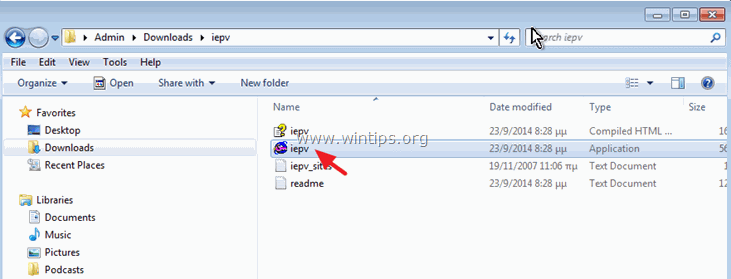
4. Nakonec se ve sloupci "Heslo" zobrazí uložené heslo požadované webové stránky.

Windows 10, 8.1 a 8
Zobrazení uložených hesel v nejnovějších verzích systému Windows:
1. Klikněte pravým tlačítkem myši na vlajku systému Windows  vlevo dole a vyberte možnost Ovládací panely.
vlevo dole a vyberte možnost Ovládací panely.

2. Klikněte na Uživatelské účty .
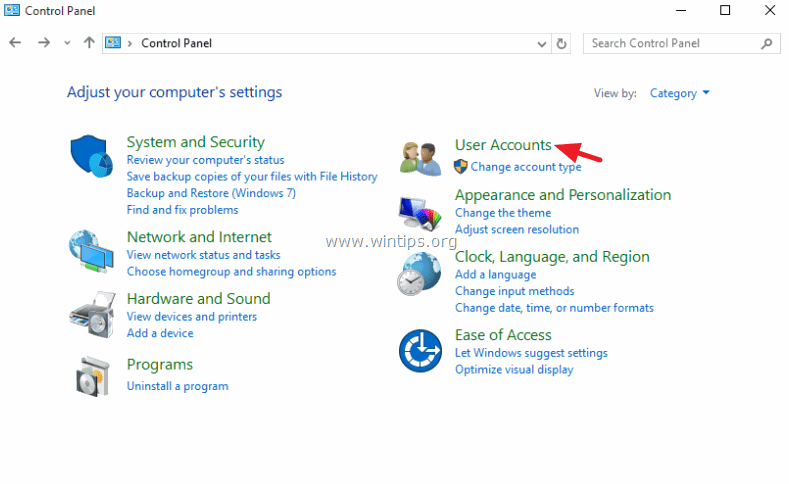
3. Klikněte na Správa webových pověření.
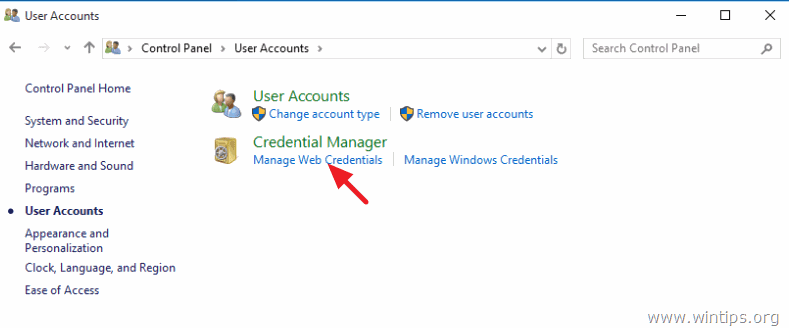
4. Rozbalte webovou stránku, pro kterou chcete zobrazit uložené heslo.
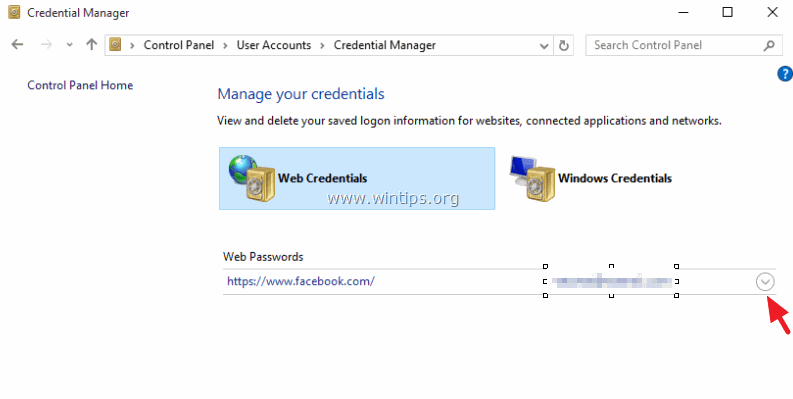
5. Klikněte na Zobrazit .
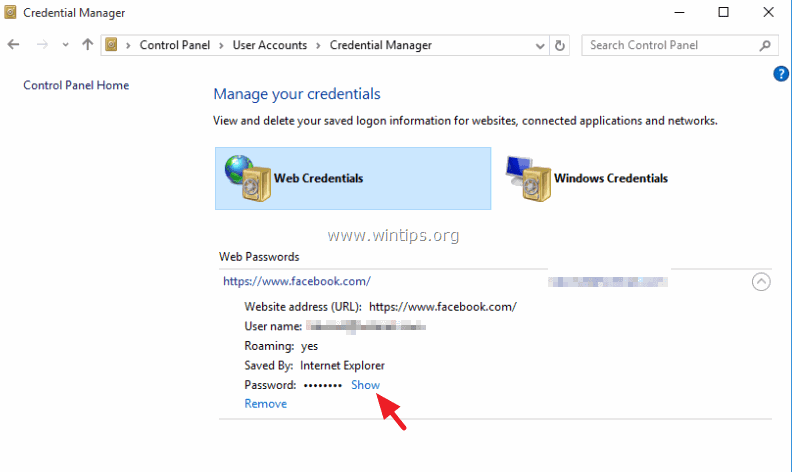
6. Zadejte své pověření a stiskněte OK pro zobrazení uloženého hesla.

7. Hotovo!

Andy Davis
Blog správce systému o Windows





